سمز قرون وسطیٰ ونڈوز پی سی پر نہیں کھلے گا۔ اگر آپ اپنے ونڈوز پی سی پر دی سمز میڈیول کھیلنے کی کوشش کر رہے ہیں، اور یہ کام نہیں کر رہا ہے، تو پریشان نہ ہوں - آپ اکیلے نہیں ہیں۔ بہت سے کھلاڑیوں نے اس مسئلے کی اطلاع دی ہے، اور کچھ چیزیں ایسی ہیں جنہیں آپ اسے ٹھیک کرنے کی کوشش کر سکتے ہیں۔ سب سے پہلے، یقینی بنائیں کہ آپ کا کمپیوٹر گیم کے لیے کم از کم سسٹم کی ضروریات کو پورا کرتا ہے۔ اگر ایسا نہیں ہوتا ہے، تو کھیل بس نہیں چلے گا۔ دوم، اپنے گرافکس ڈرائیورز کو اپ ڈیٹ کرنے کی کوشش کریں۔ پرانے ڈرائیور اکثر گیمز میں مسائل پیدا کر سکتے ہیں، اس لیے یہ یقینی بنانا ضروری ہے کہ وہ اپ ٹو ڈیٹ ہیں۔ آخر میں، اگر گیم اب بھی کام نہیں کر رہا ہے، تو آپ اسے دوبارہ انسٹال کرنے کی کوشش کر سکتے ہیں۔ بعض اوقات، فائلیں کرپٹ ہو سکتی ہیں اور اس سے مسائل پیدا ہو سکتے ہیں۔ گیم کو حذف کرنا اور دوبارہ شروع سے شروع کرنا اکثر ان مسائل کو حل کر سکتا ہے۔ اگر آپ کو اب بھی پریشانی ہو رہی ہے تو مایوس نہ ہوں - ایسی بہت سی جگہیں ہیں جہاں آپ آن لائن مدد حاصل کر سکتے ہیں۔ سمز قرون وسطی کے فورمز شروع کرنے کے لیے ایک بہترین جگہ ہے، کیونکہ وہاں بہت سے مددگار اور باشعور کھلاڑی موجود ہیں جو مشورہ دینے کے قابل ہوں گے۔
کچھ ونڈوز صارفین سمز میڈیول کھیلنے سے قاصر ہیں کیونکہ گیم ان کے کمپیوٹر پر نہیں کھلے گا۔ رپورٹس کے مطابق گیم یا تو لانچ نہیں ہوگی یا لانچ کے بعد اچانک بند ہو جائے گی۔ اس پوسٹ میں، ہم معاملات کو اپنے ہاتھ میں لیں گے۔ تو اگر سمز قرون وسطیٰ آپ کے ونڈوز پی سی پر نہیں کھلے گا۔ ، مسئلے کو حل کرنے کے لیے یہاں ذکر کردہ حل پر عمل کریں۔
WPA اور WP کے درمیان فرق

سمز قرون وسطیٰ ونڈوز پی سی پر نہیں کھلے گا۔
زیادہ تر معاملات میں، آپ گیم سے صحیح طریقے سے باہر نکل کر اور اسے دوبارہ شروع کر کے بھی مسئلے کو حل کر سکتے ہیں۔ اس طرح، تمام خرابیاں ختم ہو جائیں گی، جس سے آپ گیم سے لطف اندوز ہو سکیں گے۔ تاہم، یہ صورت حال ہمیشہ لاگو نہیں ہوتی؛ بعض اوقات ہمیں کچھ اصلاحات کرنی پڑتی ہیں۔ کھیل کو کام کرنے کے لیے اس میں کچھ ایڈجسٹمنٹ کریں۔ لہذا، اگر آپ مایوس ہیں کہ سمز میڈیول آپ کے ونڈوز پی سی پر نہیں کھلے گا، تو مسئلہ کو حل کرنے کے لیے ذیل میں بیان کردہ حل پر عمل کریں:
- ایڈمنسٹریٹر کے طور پر سمز میڈیول چلائیں۔
- اپنے GPU ڈرائیوروں کو اپ ڈیٹ کریں۔
- گیم فائلوں کی سالمیت کو چیک کریں۔
- overclocking بند کرو
- اینٹی وائرس کو غیر فعال کریں / فائر وال کے ذریعے گیم کی اجازت دیں۔
- اوورلے ایپس کو غیر فعال کریں۔
- گیم کو ان انسٹال کریں، کیشے کو صاف کریں اور اسے اوریجن کے ذریعے انسٹال کریں۔
آئیے ان حلوں کے بارے میں مزید تفصیل سے بات کرتے ہیں۔
1] ایڈمنسٹریٹر کے طور پر سمز میڈیول چلائیں۔
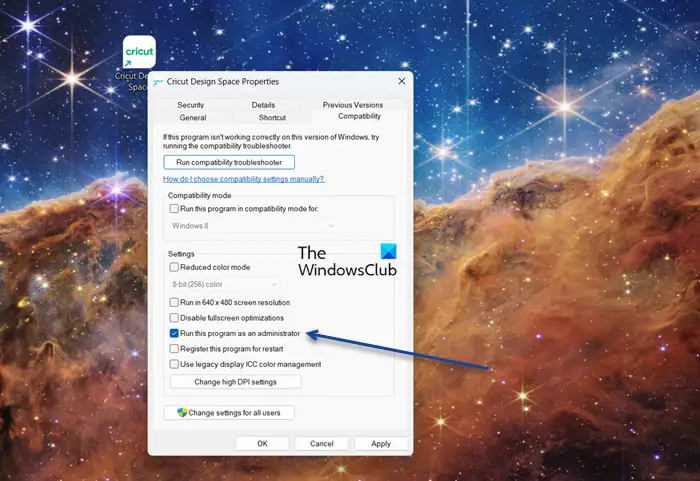
بعض اوقات آپ کو صرف اس مسئلے کو حل کرنے کے لیے ایڈمنسٹریٹر کے طور پر گیم چلانا ہے جہاں آپ کا گیم لانچ یا کھلنے سے قاصر ہے۔ اس کی وجہ یہ ہے کہ آپ کی ایپلیکیشن کو ان اہم وسائل تک رسائی نہیں ہے جن کی اسے صحیح طریقے سے کام کرنے کی ضرورت ہے۔
ونڈوز اپ ڈیٹ کو دستی طور پر ری سیٹ کریں
سب سے پہلے، اسے کھولنے کے لیے گیم آئیکن پر ڈبل کلک کریں۔ اگر یہ کام نہیں کرتا ہے، تو آپ اس پر کلک کرکے اور 'منتظم کے طور پر چلائیں' کو منتخب کرکے ایپ کو بطور ایڈمنسٹریٹر چلا سکتے ہیں۔ تاہم، آپ ایپ کو ہر بار بطور ایڈمنسٹریٹر کھولنے کے لیے سیٹ کر سکتے ہیں۔ ایسا کرنے کے لیے، درج ذیل اقدامات کو آزمائیں۔
- دائیں کلک کریں۔ سمز قرون وسطیٰ لیبل کریں اور منتخب کریں۔ خصوصیات .
- کے پاس جاؤ مطابقت ٹیب
- بس اس پروگرام کو بطور ایڈمنسٹریٹر چلائیں۔
- لاگو کریں> ٹھیک ہے پر کلک کریں۔
اس کے بعد، جب بھی آپ The Sims کھولیں گے، یہ بطور ایڈمنسٹریٹر چلے گا۔ ایپ لانچ کریں اور دیکھیں کہ آیا یہ کھلتا ہے یا نہیں۔
2] GPU ڈرائیوروں کو اپ ڈیٹ کریں۔
گیمنگ کمیونٹی میں یہ ایک معروف حقیقت ہے کہ آپ کو خراب معیار یا پرانے ڈرائیور، خاص طور پر گرافکس ڈرائیورز استعمال کرنے میں مشکل پیش آئے گی۔ پہلی صورت میں، آپ کو سسٹم کی ضروریات کو چیک کرنے کی ضرورت ہے، دوسری صورت میں، آپ کو گرافکس ڈرائیور کو اپ ڈیٹ کرنے کی ضرورت ہے، اور اس کے لیے، آپ GPU ڈرائیور کو اپ ڈیٹ کرنے کے لیے اختیاری اپ ڈیٹس انسٹال کرنے کا انتخاب کر سکتے ہیں۔ آپ مینوفیکچرر کی ویب سائٹ سے جدید ترین گرافکس ڈرائیور بھی ڈاؤن لوڈ کر سکتے ہیں یا ڈیوائس مینیجر کے ذریعے اپ ڈیٹ کر سکتے ہیں۔ اپ ڈیٹ کے بعد، ایپ کھولیں اور دیکھیں کہ آیا یہ کام کرتا ہے۔
3] گیم فائل کی سالمیت کی تصدیق کریں۔
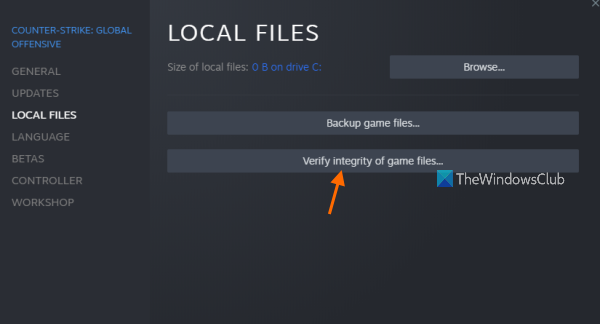
ہو سکتا ہے آپ کی گیم فائلیں دی سمز میڈیول کو شروع ہونے سے روک رہی ہوں۔ وہ خراب ہو سکتے ہیں یا غائب ہو سکتے ہیں، جس کی وجہ سے سٹارٹ اپ کے مسائل پیدا ہو سکتے ہیں۔ ہمیں کرنا ہو گا گیم فائل کی سالمیت کی تصدیق کریں۔ ایسے حالات سے بچنے کے لیے۔ اگر آپ پر ہیں تو ایسا کرنے کے لیے تجویز کردہ اقدامات پر عمل کریں۔ اس کے ساتھ :
- بھاپ کلائنٹ شروع کریں اور تشریف لے جائیں۔ کتب خانہ سیکشن
- اب گیم پر رائٹ کلک کریں اور پراپرٹیز کا آپشن منتخب کریں۔
- کے پاس جاؤ مقامی فائلیں۔ ٹیب، اور پھر کلک کریں گیم فائلوں کی سالمیت کی جانچ کرنا بٹن
- بھاپ گیم فائلوں کو چیک کرنا شروع کر دے گی اور خراب فائلوں کو صاف فائلوں سے بدل دے گی۔
اگر آپ ذریعہ ، نیچے دیئے گئے اقدامات پر عمل کریں۔
- Origin کھولیں اور اپنی گیم لائبریری پر جائیں۔
- گیم پر دائیں کلک کریں۔
- آخر میں، فائلیں بازیافت کریں پر کلک کریں۔
پورے عمل میں 3-5 منٹ لگ سکتے ہیں۔ اس کے بعد گیم لانچ کریں اور دیکھیں کہ آپ اسے کھیل سکتے ہیں یا نہیں۔
4] اوور کلاکنگ بند کریں۔
اگر آپ اپنے کمپیوٹر کی مجموعی کارکردگی کو بہتر بنانا چاہتے ہیں تو اوور کلاکنگ کام آتی ہے۔ تاہم، یہ اتنا زبردست فیچر نہیں ہو سکتا جتنا ہم سوچتے ہیں کیونکہ یہ آپ کے ایپس اور گیمز میں استحکام کے مسائل پیدا کر سکتا ہے اور لانچ کے مسائل کا سبب بن سکتا ہے۔ اس لیے ایسے حالات سے بچنا ہی بہتر ہے۔ تاہم، اگر آپ نے اوور کلاکنگ کو فعال کیا ہے، تو اسے غیر فعال کریں اور دیکھیں کہ آیا مسئلہ حل ہوگیا ہے۔ اگر مسئلہ برقرار رہتا ہے، تو آپ اگلے حل کی طرف بڑھ سکتے ہیں۔
ونڈوز 8.1 انتظامی ٹولز
5] اپنے اینٹی وائرس کو غیر فعال کریں / فائر وال کے ذریعے گیم کی اجازت دیں۔
یہ ممکن ہے کہ آپ کا اینٹی وائرس یا ونڈوز کا بلٹ ان سیکیورٹی سسٹم آپ کے سسٹم پر دی سمز میڈیول کو چلنے سے روک رہا ہو۔ ہو سکتا ہے ایپلیکیشن ٹھیک سے کام نہ کرے، کیونکہ اس کے کچھ فنکشنز مسدود ہیں۔ ہمیں ونڈوز فائر وال کے ذریعے ایپلیکیشن کی اجازت دینی ہوگی یا اسے اینٹی وائرس سیٹنگز میں وائٹ لسٹ کرنا ہوگا اور سب کچھ ٹھیک ہوجائے گا۔
6] ایپس میں اوورلے کو غیر فعال کریں۔
یہ مسئلہ فعال اوورلے ایپلی کیشنز کی وجہ سے بھی ہو سکتا ہے۔ وہ عام طور پر آپ کے گیم سے مطابقت نہیں رکھتے ہیں اور اس وجہ سے آپ کا گیم کریش ہو جاتا ہے۔ لہذا، اس حل میں، ہم اس مسئلے کو حل کرنے کے لیے بھاپ کے اوورلے کو غیر فعال کر دیں گے۔ اگر آپ دوسرے اوورلیز استعمال کر رہے ہیں جیسے NVIDIA GeForce یا ڈسکارڈ، انہیں بھی غیر فعال کریں۔ بھاپ اوورلے کو غیر فعال کرنے کے لیے، ذیل میں دیئے گئے اقدامات پر عمل کریں:
ایکشن سینٹر ونڈوز 10
- سٹیم کلائنٹ لانچ کریں اور سیٹنگز/ سیٹنگز پر جائیں۔
- اس کے بعد، 'جنرل' ٹیب میں، پر جائیں۔ کھیل میں ٹیب
- اگلا، غیر چیک کریں۔ کھیلتے وقت بھاپ اوورلے کو فعال کریں۔ چیک باکس
آخر میں، گیم لانچ کریں اور دیکھیں کہ مسئلہ حل ہوا ہے یا نہیں۔
یہ بھی پڑھیں: میرے پی سی پر گیمز کیوں کریش ہو رہی ہیں۔ ?
7] گیم کو ان انسٹال کریں، کیشے کو صاف کریں اور اسے اوریجن کے ذریعے انسٹال کریں۔
اگر باقی سب ناکام ہو جاتا ہے، تو آخری حربے کے طور پر، گیم کو دوبارہ انسٹال کریں۔ تاہم، ہم تجویز نہیں کرتے ہیں کہ آپ گیم کو اچانک ان انسٹال کر دیں۔ آپ کو نیچے دیے گئے اقدامات پر عمل کرنا چاہیے اور گیم کو منظم طریقے سے دوبارہ انسٹال کرنا چاہیے۔
- آگے بڑھیں اور لانچر کا استعمال کرتے ہوئے گیم کو ان انسٹال کریں۔
- پھر بیس گیم انسٹال کریں۔
- اب لانچر کا استعمال کرتے ہوئے گیم فائلوں کو بحال کریں (حل 3 دیکھیں)۔
- دستاویزات > الیکٹرانک آرٹس > سمز میڈیول سے کیشے کو حذف کریں (یہ اصل کے لیے ہے، اگر آپ سٹیم پر ہیں تو آپ کو ڈاؤن لوڈ کیش کو صاف کرنے کی ضرورت ہوگی)۔
- گیم فائلوں کو دوبارہ بحال کریں۔
- قزاقوں اور رئیسوں کو مقرر کریں۔
- آخری بار گیم فائلوں کو بحال کریں۔
امید ہے آپ کا مسئلہ حل ہو جائے گا۔
ونڈوز 11 میں پرانے پی سی گیمز کیسے چلائیں؟
اگر آپ پرانے گیمز کے پرستار ہیں اور انہیں ونڈوز 11 یا 10 چلانے والے نئے جدید پی سی پر نہیں چلا سکتے تو آپ انہیں مائیکروسافٹ کے جدید ترین آپریٹنگ سسٹمز پر چلانے کے لیے کمپیٹیبلٹی موڈ استعمال کر سکتے ہیں۔ آپ اپنی لائبریری میں موجود تمام گیمز سے لطف اندوز ہو سکیں گے۔
پڑھیں: تازہ ترین ورژن میں اپ ڈیٹ ہونے کے بعد گیمز کریش۔















